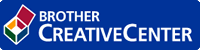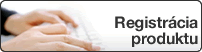- Vkladanie papiera
- Nastavenia papiera
- Nepotlačiteľná plocha
- Odporučené tlačové médiá
- Používanie špeciálneho papiera
- Podporované základné sieťové funkcie
- Softvér a pomôcky na správu siete
- Ďalšie metódy konfigurácie zariadenia Brother pre bezdrôtovú sieť
- Pred konfiguráciou zariadenia Brother pre bezdrôtovú sieť
- Konfigurácia zariadenia na bezdrôtovú sieť
- Konfigurácia zariadenia pre bezdrôtovú sieť pomocou metódy stlačenia jedného tlačidla štandardu Wi-Fi Protected Setup™ (WPS)
- Konfigurácia zariadenia pre bezdrôtovú sieť pomocou metódy PIN štandardu Wi-Fi Protected Setup™ (WPS)
- Konfigurácia zariadenia pre bezdrôtovú sieť pomocou sprievodcu nastavením na ovládacom paneli zariadenia
- Konfigurácia zariadenia pre bezdrôtovú sieť, ak sa identifikátor SSID nevysiela
- Používanie siete Wi-Fi Direct®
- Tlač z vášho mobilného zariadenia pomocou štandardu Wi-Fi Direct
- Konfigurovanie siete Wi-Fi Direct
- Prehľad konfigurácie siete Wi-Fi Direct
- Konfigurácia siete Wi-Fi Direct metódou stlačenia jedného tlačidla
- Konfigurácia siete Wi-Fi Direct pomocou metódy stlačenia jedného tlačidla štandardu Wi-Fi Protected Setup™ (WPS)
- Konfigurovanie vašej siete Wi-Fi Direct pomocou metódy PIN
- Konfigurácia siete Wi-Fi Direct metódou PIN štandardu Wi-Fi Protected Setup™ (WPS)
- Manuálna konfigurácia siete Wi-Fi Direct
- Pokročilé sieťové funkcie
- Technické informácie pre pokročilých používateľov
- Zámok nastavení zariadenia
- Funkcie zabezpečenia siete
- Pred použitím sieťových bezpečnostných funkcií
- Zabezpečené spravovanie sieťového zariadenia pomocou protokolu SSL/TLS
- Úvod do SSL/TLS
- Certifikáty a Web Based Management (Ovládanie cez webové rozhranie)
- Podporované funkcie certifikátu zabezpečenia
- Vytvorenie a inštalácia certifikátu
- Spravovanie viacerých certifikátov
- Zabezpečené spravovanie sieťového zariadenia pomocou aplikácie Web Based Management
- Zabezpečená správa sieťového zariadenia pomôckou BRAdmin Professional (Windows)
- Bezpečná tlač dokumentov s použitím protokolu SSL/TLS
- Zabezpečené odosielanie e-mailov
- Google Cloud Print
- AirPrint
- Mobilná tlač pre Windows
- Tlačová služba Mopria®
- Aplikácia Brother iPrint&Scan pre mobilné zariadenia
- Chybové hlásenia a hlásenia o údržbe
- Zaseknutie papiera
- Problémy s tlačou
- Zvýšenie kvality tlače
- Problémy so sieťou
- Chybové hlásenia
- Kde nájdem sieťové nastavenia zariadenia Brother?
- Nemôžem dokončiť konfigurovanie nastavenia bezdrôtovej siete
- Použitie Nástroja na opravu sieťového pripojenia (Network Connection Repair Tool) (Windows)
- Zariadenie Brother nedokáže tlačiť cez sieť
- Chcem skontrolovať, či moje sieťové zariadenia správne fungujú
- Problémy so službou Google Cloud Print
- Problémy so službou AirPrint
- Iné problémy
- Informácie o zariadení
- Výmena spotrebného materiálu
- Čistenie zariadenia
- Kontrola ostávajúcej životnosti súčastí
- Zabalenie a poslanie zariadenia Brother
Domov > Mobilné pripojenie > AirPrint > Tlač použitím AirPrint > Tlač použitím funkcie AirPrint (macOS)
Tlač použitím funkcie AirPrint (macOS)
Postup pri tlači sa môže líšiť v závislosti od aplikácie. V nasledujúcom príklade je použitý prehliadač Safari. Pred tlačou sa uistite, že zariadenie Brother je uvedené v zozname tlačiarní v počítači Mac.
- Skontrolujte, či je zariadenie Brother zapnuté.
- Pomocou prehľadávača Safari v počítači Mac otvorte stránku, ktorú chcete vytlačiť.
- Kliknite na ponuku File (Súbor) a potom zvoľte Print (Tlač).
- Skontrolujte, či je vybraté vaše zariadenie Brother. Ak je vybraté iné zariadenie alebo nie je vybratá žiadna tlačiareň, kliknite na kontextovú ponuku Printer (Tlačiareň) a vyberte svoje zariadenie Brother.
- Vyberte požadované možnosti, napríklad počet strán, ktoré sa majú vytlačiť, a obojstrannú tlač (ak ich vaše zariadenie podporuje).
- Kliknite na Print (Tlač).
- Súvisiace informácie
Bola táto stránka užitočná?
Ďakujeme za váš názor.